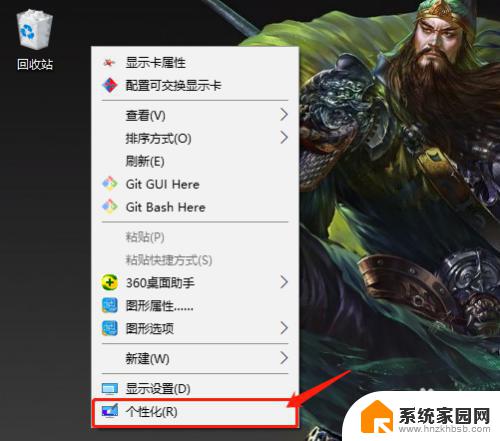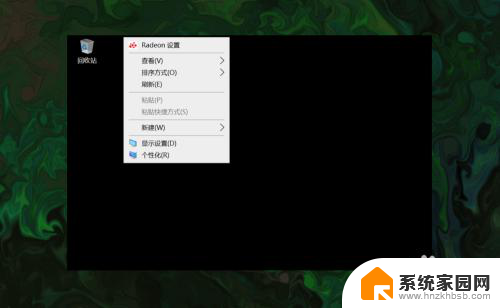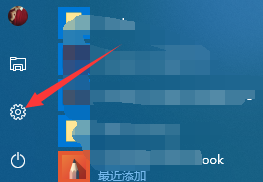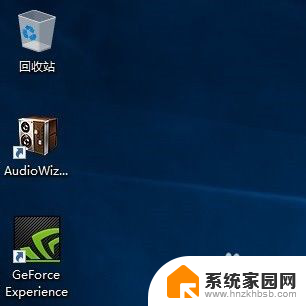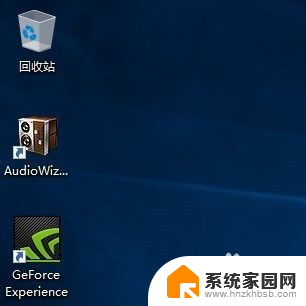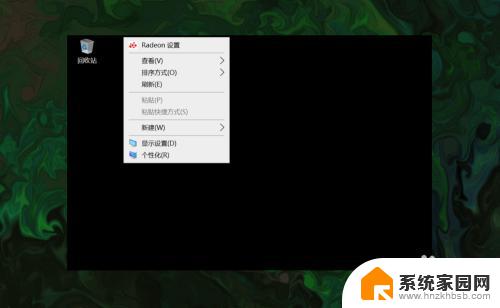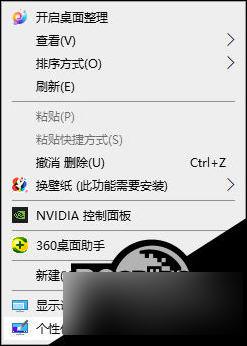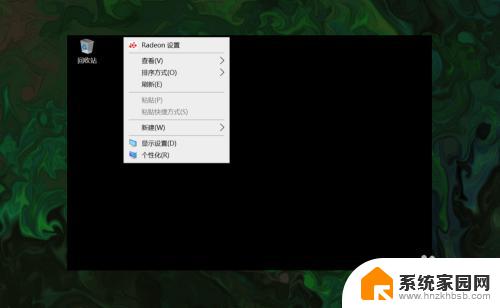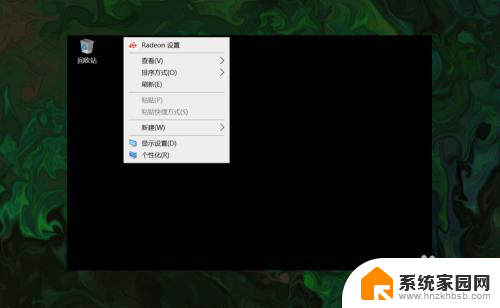新电脑我的电脑图标在哪里弄出来 Win10我的电脑图标显示不出来
更新时间:2024-03-03 15:09:16作者:jiang
最近有许多人反映他们在使用Windows 10操作系统时遇到了一个问题,即新电脑或升级后的Windows 10系统中的我的电脑图标无法显示出来,这个问题让许多人感到困惑和不知所措,因为我的电脑图标对于我们来说是非常重要的,可以帮助我们快速访问系统中的各种文件和设置。究竟是什么原因导致了这个问题的发生呢?接下来我们将为大家一一解答。
操作方法:
1.先在电脑的空白地方点击右键,在右键菜单栏中底部会看到“个性化”。点击进入。
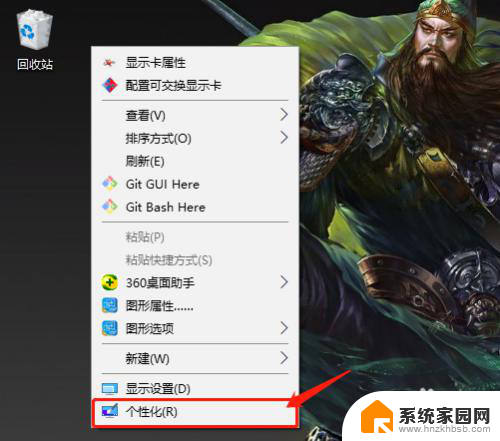
2.在个性化界面的左侧找到“主题”,点击
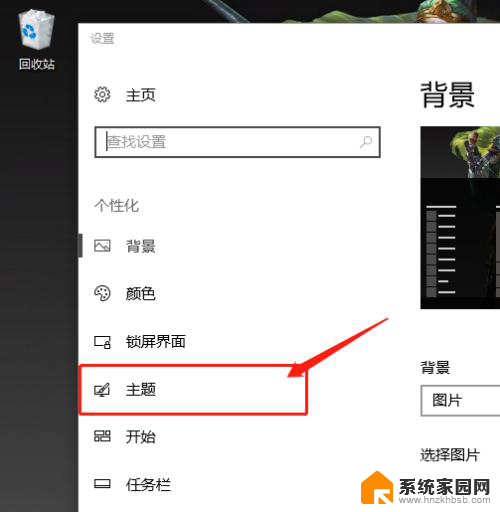
3.选中“主题”之后往下拉,就会看到“相关设置”里面有一个“桌面图标设置”。点击进入
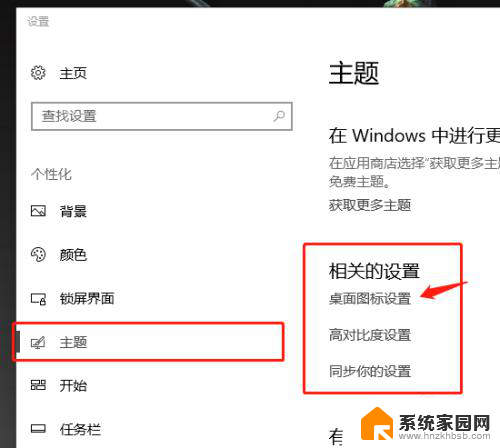
4.点击进入“桌面图标设置”会有一个弹窗,弹窗的顶部有一个“桌面图标”。在“桌面图标”中将“计算机(M)”前面的框勾选√,再点击底部的“应用”,再点击“确定”即可。
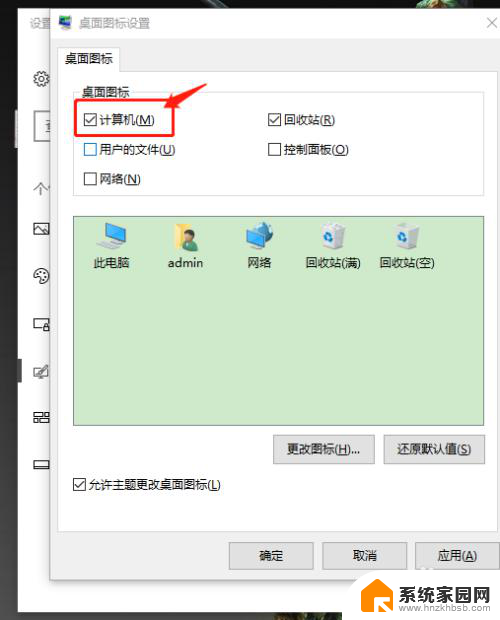
5.这时桌面上就会出现“此电脑”或者“我的电脑”。

以上就是新电脑找到我的电脑图标的方法。如果遇到这种情况,你可以按照以上步骤解决问题,非常简单快速: